TensorFlow学习笔记0-安装TensorFlow环境
TensorFlow学习笔记0-安装TensorFlow环境
作者: YunYuan
转载请注明来源,谢谢!
写在前面
系统: Windows Enterprise 10 x64
CPU:Intel(R) Core(TM) i7-8700 CPU @ 3.20GHz
GPU: NVIDIA GeForce GTX 1050 Ti
所以本笔记记录Win10 64位系统下,TensorFlow的GPU版开发环境的搭建。
TensorFlow-GPU环境安装
首先下载安装Anaconda,版本不受限制,最新版即可,我这里是Anaconda3-5.2.0-Windows-x86_64;注意勾选设置环境变量
去https://github.com/fo40225/tensorflow-windows-wheel下载一个你想下载的tensorflow的版本,这里分别依次选择
tensorflow-windows-wheel/1.10.0/py36/GPU/,
下载cuda92cudnn72avx2文件夹下的*.whl文件,我下载的是tensorflow_gpu-1.10.0-cp36-cp36m-win_amd64.whl,可以看到这里的文件名给出了配置要求,cuda 9.2版本,cudnn要求7.2版本,记下这两个版本号。去https://developer.nvidia.com/cuda-toolkit-archive和https://developer.nvidia.com/rdp/cudnn-archive分别下载CUDA和CUDNN相应的版本:
cuda_9.2.148_win10和patch包;以及cudnn7.2。安装CUDA及patch包;然后将解压Cudnn后得到的三个小文件夹(include,bin,lib)复制到CUDA的安装目录(默认安装目录C:\Program Files\NVIDIA GPU Computing Toolkit\CUDA\v9.2)即可;在开始菜单里打开 Anaconda promt(最好以管理员打开),输入
conda --version以验证conda是否安装成功;在Anaconda promt中输入
conda info --envs以检查目前都有哪些环境;创建新环境
conda create --name tf python=3.6,其中环境名叫做tf,中间会让输入y/n,按y即可;如果后面需要删除环境conda remove -n tf --all进入该环境
activate tf检查Python版本
python --version进入你.whl文件所在的目录,输入
pip install tensorflow_gpu-1.10.0-cp36-cp36m-win_amd64.whl即可;如果确定以后还需要使用OpenCV,也可安装
pip install opencv-pythonOpenCV包(如果你没听过OpenCV是什么,请自动忽略该语句)在当前环境下输入python进入python编辑环境,输入以下代码进行测试
import tensorflow as tf
hello = tf.constant("Hello, Tensorflow!")
sess = tf.Session()
print(sess.run(hello))
a=tf.constant(10)
b = tf.constant(20)
print(sess.run(a+b))
测试环境
- 安装Spyder并测试:
打开Anaconda Navigator(开始菜单->Anaconda 3->Anaconda Navigator,Application on>>选择tf),搞一个spyder玩,
点击spyder下面的“install”,安装好就变成“Launch”了,点击就可以进去了。
在spyder里对tensorflow说Hello!
import tensorflow as tf
hello = tf.constant("Hello, Tensorflow!")
sess = tf.Session()
print(sess.run(hello))
- 进一步测试:
首先看看tensorflow是不是正常安装并可以导入了:
测试代码一:
import tensorflow as tf
a = tf.test.is_built_with_cuda() # 判断CUDA是否可以用
b = tf.test.is_gpu_available(
cuda_only=False,
min_cuda_compute_capability=None
) # 判断GPU是否可以用
print(a)
print(b)
输出结果是:
True
True
代表CUDA和GPU可用
测试代码二:
import tensorflow as tf
#Creates a graph.
a = tf.constant([1.0, 2.0, 3.0, 4.0, 5.0, 6.0], shape=[2, 3], name='a')
b = tf.constant([1.0, 2.0, 3.0, 4.0, 5.0, 6.0], shape=[3, 2], name='b')
c = tf.matmul(a, b)
#Creates a session with log_device_placement set to True.
sess = tf.Session(config=tf.ConfigProto(log_device_placement=True))
#Runs the op.
print(sess.run(c))
输出结果是:
[[22. 28.] [49. 64.]]
- 利用GPU测试TensorFlow的运行情况
下面是直观的看出代码有没有在使用GPU
测试代码三:
import tensorflow as tf
with tf.device('/cpu:0'):
a = tf.constant([1.0, 2.0, 3.0], shape=[3], name='a')
b = tf.constant([1.0, 2.0, 3.0], shape=[3], name='b')
with tf.device('/gpu:1'):
c = a + b
sess =tf.Session(config=tf.ConfigProto(log_device_placement=True))
sess.run(tf.global_variables_initializer())
print(sess.run(c))
注意:
上述测试代码三中可能报错,你需要更改代码为
sess = tf.Session(config=tf.ConfigProto(allow_soft_placement=True, log_device_placement=True))
其中
allow_soft_placement=True表明:计算设备可自行选择,如果没有这个参数,会报错。因为不是所有的操作都可以被放在GPU上,如果强行将无法放在GPU上的操作指定到GPU上,将会报错。log_device_placement=True表明:计算设备的日志log文件会实时显示(使用Python命令行时会显示,使用spyder时不显示,使用spyder可以使用性能分析工具进行查看)。
先不急着运行,打开任务管理器,点击 性能 ,找到你自己英伟达显卡的GPU那一栏,点击一下,可以显示GPU的利用情况,正常情况下你没运行什么程序,GPU利用率什么的都是0,没有波澜,然后你运行代码三,会发现GPU利用率开始变化了。
更进一步
- 上面已经完全测试了windows10系统下tensorflow-gpu的开发环境。如果你想了解的更多一点:可以尝试学习一下这段代码:
import tensorflow as tf
import numpy as np
# 1 collect data
x_data = np.float32(np.random.rand(200,2));
y_data = np.matmul(x_data,[[5.2],[9.6]])+3.4;
# 2 Ceate model
W = tf.Variable(tf.random_uniform([2,1],-1,1));
b = tf.Variable(tf.zeros([1]));
y_ = tf.matmul(x_data,W)+b;
# 3 loss function
loss = tf.reduce_mean(tf.square(y_-y_data));
optimizer = tf.train.GradientDescentOptimizer(0.5);
train = optimizer.minimize(loss);
# 4 Initialzer
init = tf.initialize_all_variables();
sess = tf.Session(config = tf.ConfigProto(allow_soft_placement=True,log_device_placement=True));
sess.run(init);
# 5 Train
for step in range(0,201):
sess.run(train);
if step%10 == 0:
print(step,np.transpose(sess.run(W)),sess.run(b));
# 6 Output
sess.close();
使用pycharm开发
如果你不喜欢Spyder或jupyter,可以使用pycharm进行开发。pycharm专业版对于学校教职工和学生是免费的。
- Pycham下载: https://www.jetbrains.com/pycharm/download/#section=windows
- 安装: 这里就不必细说,直接next就OK,中间有一步勾选.py文件关联。
- windows :打开hosts文件,文件的最后一行添加:0.0.0.0 account.jetbrains.com
- 去jetbrains官网申请注册一个学生账户:https://www.jetbrains.com/shop/eform/students
5.重启Pycharm,选择 登陆账户。
点击首页的Create New Project,选择工程目录,展开下面的Project Interpreter来设置解释器,选定Existing interpreter,然后点击右侧的三个点的按钮,在新窗口里左栏选择Conda Environment,右侧自动识别。如图,并勾选Make available to all projects。
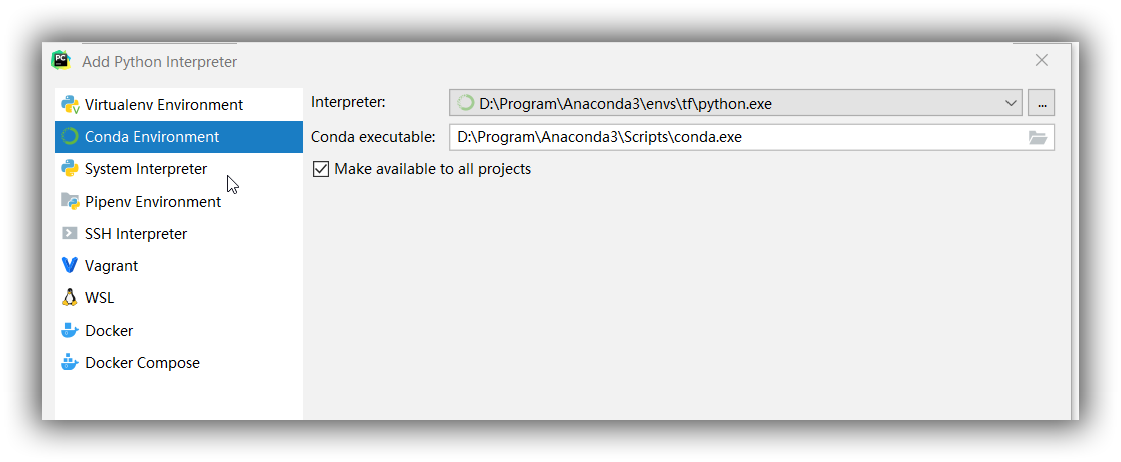
注意,Pycharm第一次启动后会自动更新其内部的程序,请等待完成后再开始编写你的代码。使用View>Scientigic Mode,Variable中的变量可以右键View as Array.
然后即可开心玩耍啦~
使用Visual Studio Code进行开发
使用Visual Studio Code也可以进行python的开发。你需要安装Python插件。即可编写代码。编写完成后按F1或Ctrl+Shift+P,调出命令框,输入python: select interpreter来选择解释器,点击之后可以选择你的conda的tensorflow环境下的解释器。在状态栏就可以看到"Python 3.6.9 64-bit('tf':conda)"字样,表示当前的运行环境。此时按Ctrl + F5运行代码,按F5进行调试。
开心玩耍吧~
个人使用体验:VS Code比Pycharm还要流畅一些~~
写在最后
为保证以后该环境不出幺蛾子,
请不要更改GPU驱动
请不要更新GPU驱动
请不要更新GPU驱动
如果你不慎更新了显卡驱动,按此笔记重新安装配置环境。
TensorFlow学习笔记0-安装TensorFlow环境的更多相关文章
- TensorFlow学习笔记1——安装
1. 准备好Anaconda环境 具体参见:http://blog.csdn.net/zhdgk19871218/article/details/46502637 2. 建立名叫TensorFlow的 ...
- nodejs学习笔记<一>安装及环境搭建
零零散散学了几天nodejs,进度一直停滞不前,今天沉下心来好好看了下nodejs的介绍和代码.自己也试着玩了下,算是有点入门了. 这里来做个学习笔记. ——————————————————————— ...
- OpenGL学习笔记0——安装库
最近需要做一个基于Zigbee室内无线定位的系统,受到TI公司ZigBee Sensor Monitor软件的启发,打算用OpenGL来做一个3D显示空间内物体位置的程序.学习阶段选择VS2010+O ...
- 学习笔记TF046:TensoFlow开发环境,Mac、Ubuntu/Linux、Windows,CPU版本、GPU版本
下载TensorFlow https://github.com/tensorflow/tensorflow/tree/v1.1.0 .Tags选择版本,下载解压. pip安装.pip,Python包管 ...
- Tensorflow学习笔记2:About Session, Graph, Operation and Tensor
简介 上一篇笔记:Tensorflow学习笔记1:Get Started 我们谈到Tensorflow是基于图(Graph)的计算系统.而图的节点则是由操作(Operation)来构成的,而图的各个节 ...
- tensorflow学习笔记——使用TensorFlow操作MNIST数据(1)
续集请点击我:tensorflow学习笔记——使用TensorFlow操作MNIST数据(2) 本节开始学习使用tensorflow教程,当然从最简单的MNIST开始.这怎么说呢,就好比编程入门有He ...
- tensorflow学习笔记二:入门基础 好教程 可用
http://www.cnblogs.com/denny402/p/5852083.html tensorflow学习笔记二:入门基础 TensorFlow用张量这种数据结构来表示所有的数据.用一 ...
- TensorFlow学习笔记2-性能分析工具
TensorFlow学习笔记2-性能分析工具 性能分析工具 在spyder中运行以下代码: import tensorflow as tf from tensorflow.python.client ...
- TensorFlow学习笔记(一)
[TensorFlow API](https://www.tensorflow.org/versions/r0.12/how_tos/variable_scope/index.html) Tensor ...
随机推荐
- nginx第三天
nginx架构分析 nginx模块化 nginx基于模块设计,每个模块是一个功能实现,分布式开发,团队协作 核心模块,标准http模块,可选http模块,邮件模块,第三方模块 编译后的源码目录 ob ...
- requests结合xpath爬取豆瓣最新上映电影
# -*- coding: utf-8 -*- """ 豆瓣最新上映电影爬取 # ul = etree.tostring(ul, encoding="utf-8 ...
- 安装nodejs与使用
nodejs 官方下载地址:https://nodejs.org/en/ 下载完成后,双击打开安装程序 然后: 然后点击install,等待安装 安装完成后的目录如下: 检测是否真的安装成功.打开cm ...
- python时间 time模块和datetime模块
一.time模块 time模块中时间表现的格式主要有三种: a.timestamp时间戳,时间戳表示的是从1970年1月1日00:00:00开始按秒计算的偏移量 b.struct_time时间元组,共 ...
- Attention机制中权重的计算
Attention mechanism中,给输入序列中对应的每一个Ht分配权重(打分)究竟是如何打分? 输入序列打分,a(s, h) 其中s是输出序列的t-1时刻的隐藏层状态,h是输入的多个状态,
- vue自定义指令,自动调用下载的方法
directives: { clickDown: { inserted (el, binding, item) { if (+binding.value.item.fromId === +item.c ...
- [转帖]H5 手机 App 开发入门:技术篇
H5 手机 App 开发入门:技术篇 http://www.ruanyifeng.com/blog/2019/12/mobile-app-technology-stack.html 阮一峰老师的文 ...
- nginx命令和配置
centos 6.8安装的nginx 1.12.2 1.nginx常用的命令 使用nginx命令前,进入到/usr/local/nginx/sbin/目录 1)查看nginx版本 进入到/usr/lo ...
- 【WC2016】论战捆竹竿
已经快三周了啊--终于把挖的坑填了-- 首先显然是把除了自身的所有border拿出来,即做 \(\left\{ n - b_1, n - b_2, \dots, n - b_k, n \right\} ...
- 学习笔记:python3,代码。小例子习作
http://www.cnblogs.com/qq21270/p/7634025.html 学习笔记:python3,一些基本语句(一些基础语法的代码,被挪到这里了) 日期和时间操作 http://b ...
